редакции
5 способов скачать фото и видео из Instagram
Всего существует 5 способов и все они бесплатные. Сохраните эту статью в закладки или заметки, чтобы вам всегда было удобно вернуться к ней, если вдруг один из способов станет не актуальным.
Онлайн сервис
Самый простой и быстрый способ скачивания — это онлайн сервисы, которые представляют из себя обычный сайт. В последнее время появилось много сервисов клонов (похожих друг на друга по функциям, но различающиеся лишь названием), поэтому я расскажу вам о тех проверенных, которыми пользуюсь сам.
Я пользуюсь только Instagrab и ru.savefrom.net.
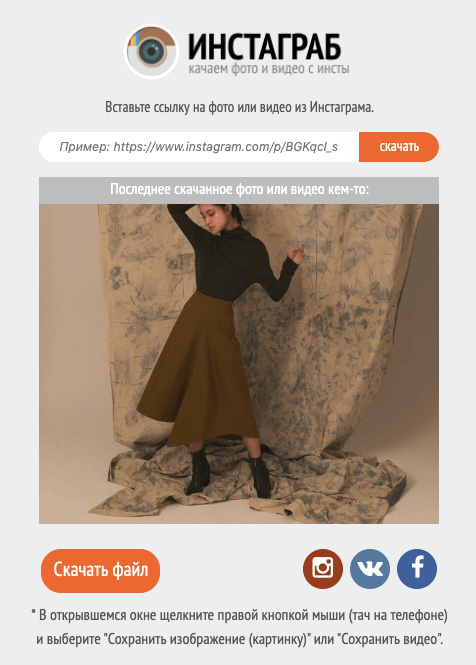
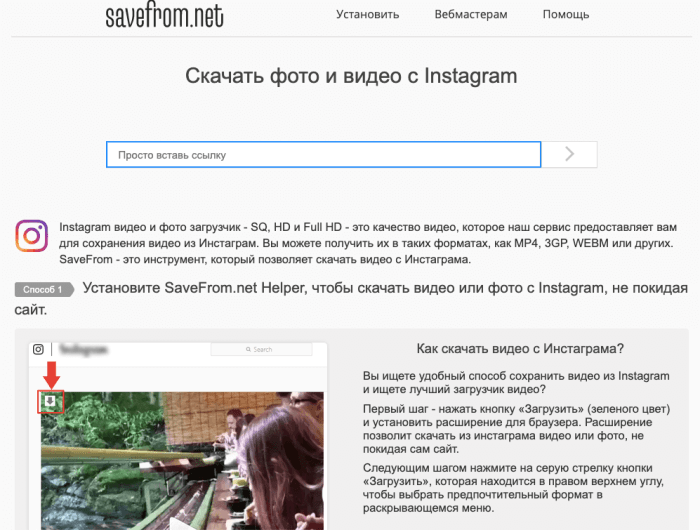
Работают они по одинаковому принципу. Вам необходимо вставить в соответствующее поле ссылку на фото или видео:
И нажать кнопку скачать: После того как ссылка обработается сервис отобразит фотографию или видео и далее вам нужно нажать Скачать фото / Скачать PNG: Не знаете где найти ссылку на фото? Справа наверху любой публикации имеется три точки. Нажмите на них и из всплывающего меню выберите «Копировать ссылку»: Копировать ссылку таким образом можно как на телефоне, так и на компьютере. Если вы хотите быстро и удобно скачивать фото на компьютер, то самым удобным способом будет установка плагина для вашего браузера. Я Google Chrome является Downloader for Instagram. Если вы пользуетесь другим браузером, то вы сможете найти там аналоги. Перейдите в магазин плагинов, либо кликните по этой ссылке и установите плагин: Теперь перейдите в Инстаграм на ту страницу откуда хотите скачать фото или видео. Теперь вы можете скачать фото находясь в профиле пользователя с помощью кнопки «Скачать»: Если вы откроете публикацию, то также сможете скачать её: Таким образом вы можете скачивать не только фотографии, но и видео. После скачивания материалы автоматически будут сохраняться на вашем компьютере. В магазине Google Play вы можете найти разного рода приложения для скачивания не только фото и видео, но и даже Сторис и Аватарок профилей. Самыми проверенными и удобными я считаю следующие: Video Downloader for Instagram и Загрузка и репост фото и видео в Instagram. Что важно для меня, да и для вас, думаю, это тоже важно — это безопасность аккаунтов Инстаграм. Приложения не требуют авторизации, то есть вам не придется вводить логин и пароль, чтобы скачать фото. Установите одно из данных приложений на свой телефон. В качестве примера я буду демонстрировать работу приложения Video Downloader for Instagram После установки скопируйте из инстаграм ссылку на публикацию, как мы это делали с вами чуть выше, и вставить её в соответствующее поле: Причем когда вы переходите в приложение оно автоматически распознают ссылку из вашего буфера и ставит в очередь на скачивание. Затем нажмите иконку поделиться и из всплывающего меню выберите «Зугрузить изобр.»: Готово! Публикация скачалась к вам в Галерею. Плюсы: подобных приложений: имеется история скачиваний, поэтому всегда можно найти фото, которое вы скачивали пару дней назад и скачать его повторно. Минусы: такие приложения зарабатывают на отображении рекламы во время использования. Есть способ отключить рекламу за деньги, но если хотите пользоваться бесплатно прийдется потерпеть разные баннеры. Если вы являетесь пользователем iOS, то вы можете найти аналогичные приложения в App Store. Я не стал рассказывать о них подробнее, потому что подобные приложения Apple регулярно удаляют. Поэтому рекомендую воспользоваться другими способами, они вам также подойдут. Если вы знаете, что такое html-код, то для вас не составит труда обратиться к коду страницы Инстаграм и спокойно скачать фото или видео. Давайте я поэтапно расскажу как это можно сделать с помощью браузера Google Chrome. Откройте страницу с необходимой для скачивания публикацией и кликните на фото правой мышкой, чтобы отобразить свойства. Из всплывающего меню выберите «Просмотреть код»: Откроется просмотр кода для веб-разработчиков: Теперь нажмите cmd-F (если вы пользователь Mac OS) или ctrl-F (если вы пользователь Windows), чтобы вызвать поиск: В поисковую строку впишите «jpg». Это формат изображений в Инстаграм: Далее найдите нужную вам картинку в коде (как правило она идет первой, если смотреть сверху вниз) и скопируйте данную ссылку: Теперь откройте новую вкладку браузера и вставьте скопированную ссылку: Готово! Вы получили нужное вам фото или видео. Теперь просто скачайте их на ваш компьютер: Еще один интересный способ для скачивания фото или видео — это телеграм-боты, которые получая ссылку на публикацию, в ответ присылают скаченный материал. Давайте на примере @Instasave_bot я покажу как это работает. Вы можете найти любые другие боты, которые имеют аналогичный функционал. Открываем диалог с ботом и нажимаем начать: Теперь отправьте в диалог ссылку на публикацию из Инстаграм: В ответ бот пришлет вам уже сохраненное фото или видео. Вам остается просто сохранить его на компьютер или устройство: Если вам необходимо скачать фото или видео из профиля, который является закрытым, то все на самом деле просто. Вам просто нужно подписаться на этот аккаунт, чтобы запросить доступ к публикациям. Через время, когда пользователь подтвердит вам возможность подписаться на него, вы сможете скачать фото или видео из его аккаунта. Для вашего удобства я собрал все ссылки из статьи в одном месте: Спасибо за прочтение! Отличного вам дня и успешного скачивания. Кстати, расскажите в комментариях какой способ вам кажется более удобным и поделитесь способами, которые я не указал в статье.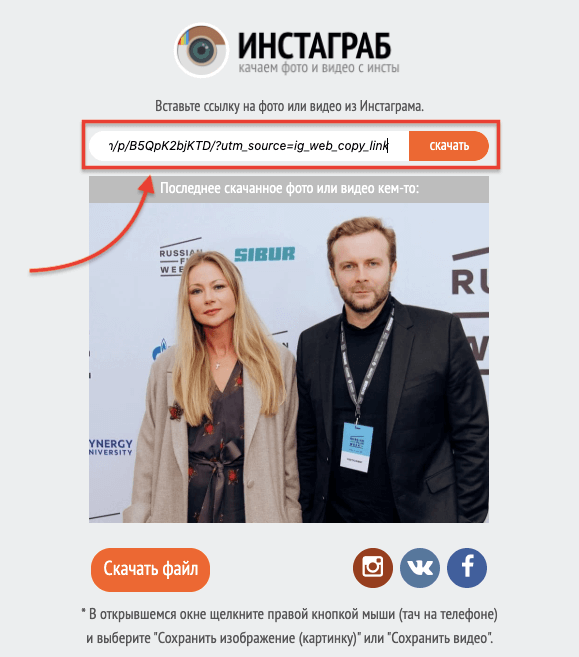

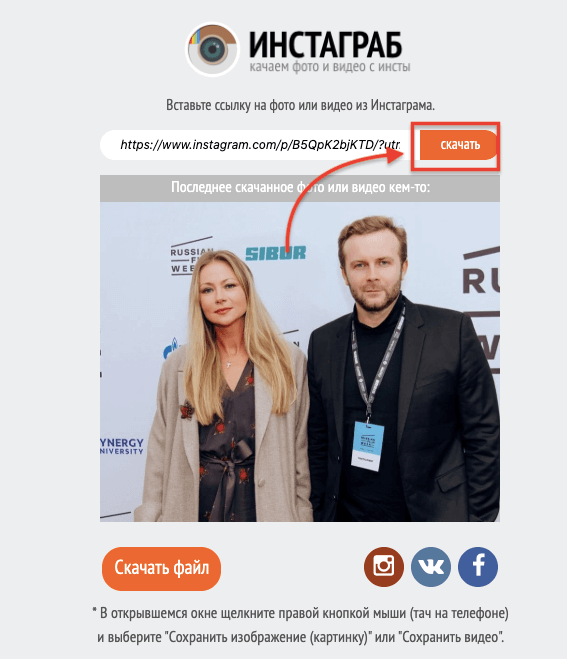
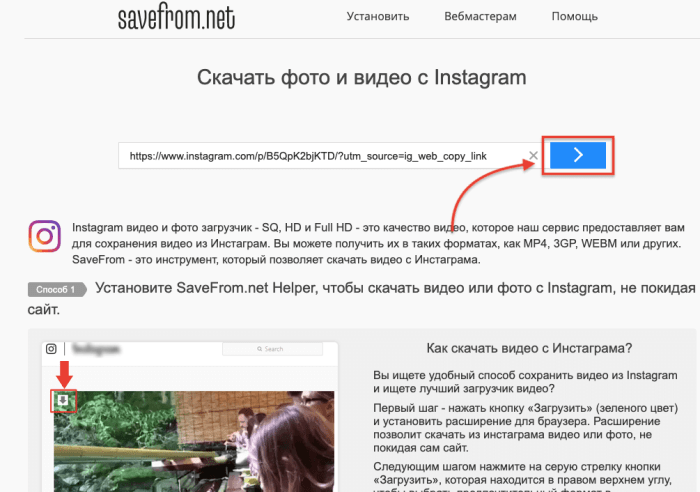
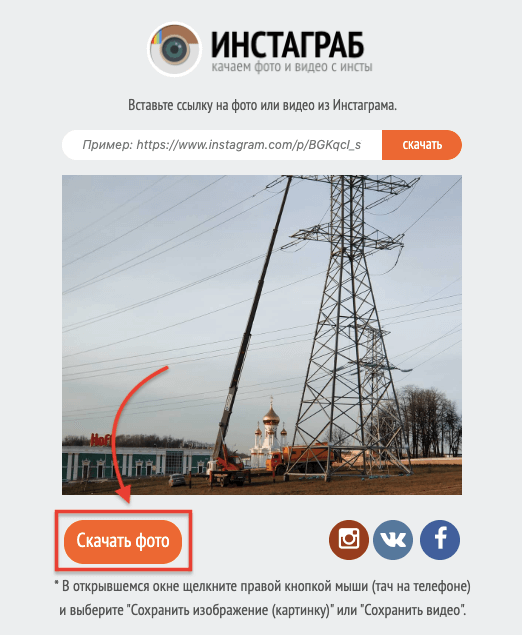
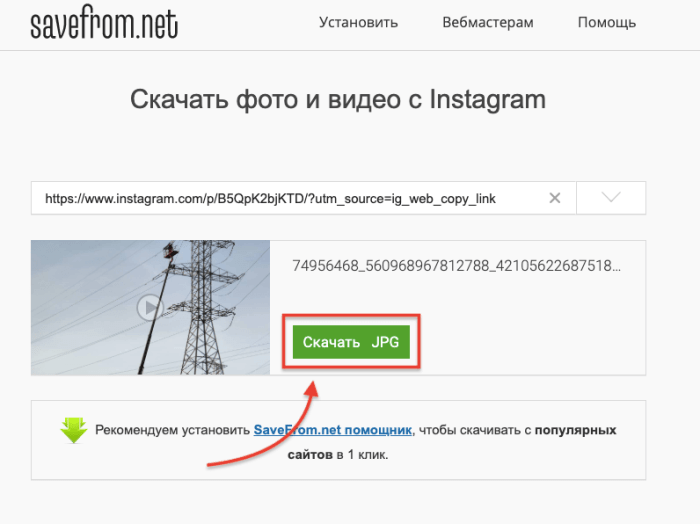
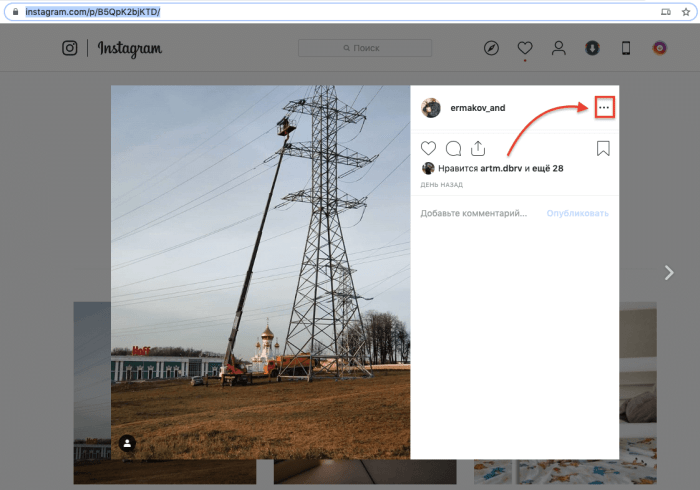
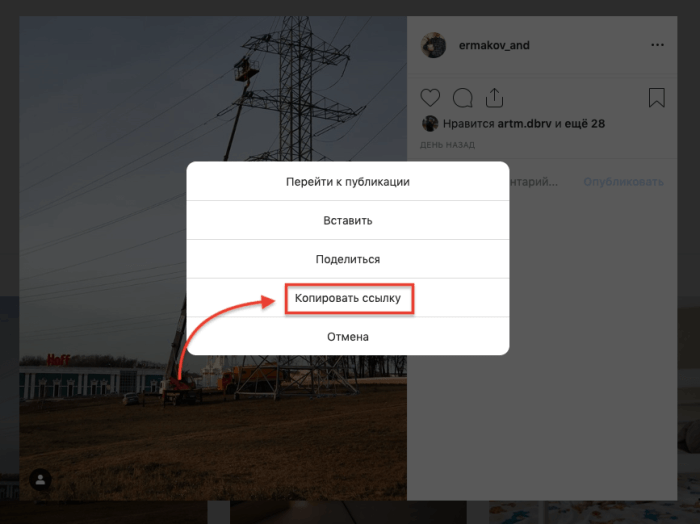
Плагин для браузера
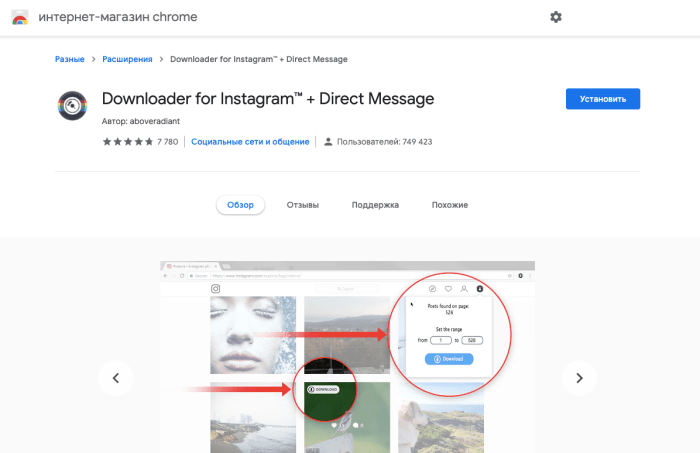
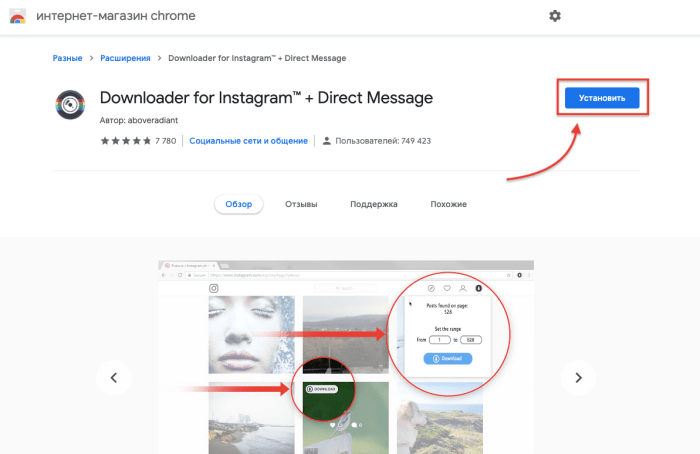
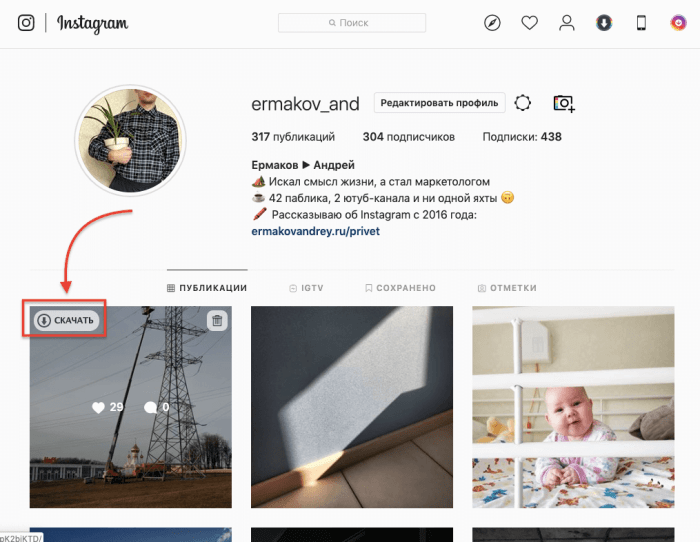
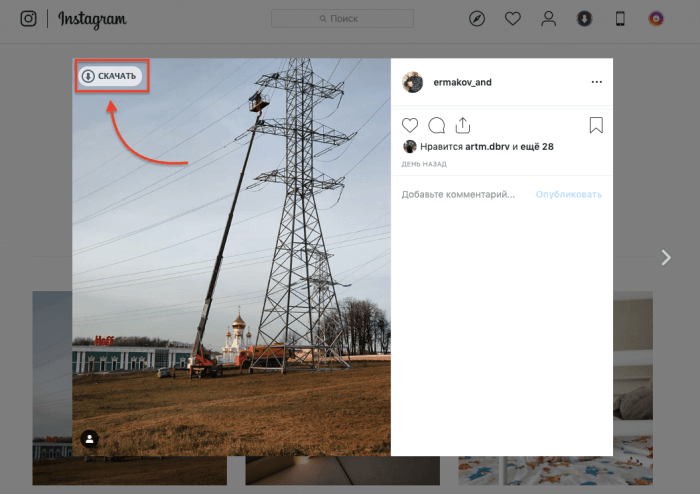
Приложение на Android
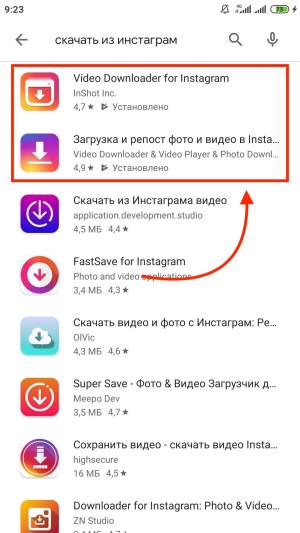
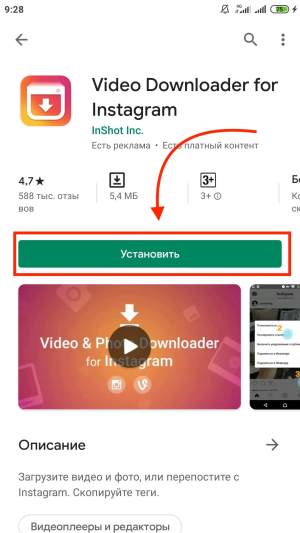
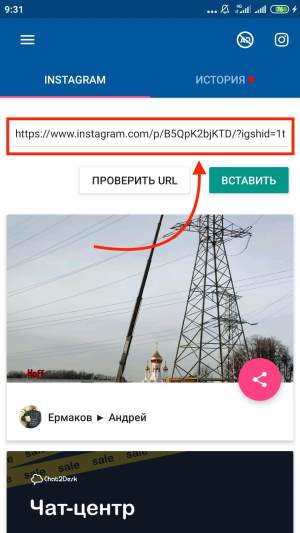
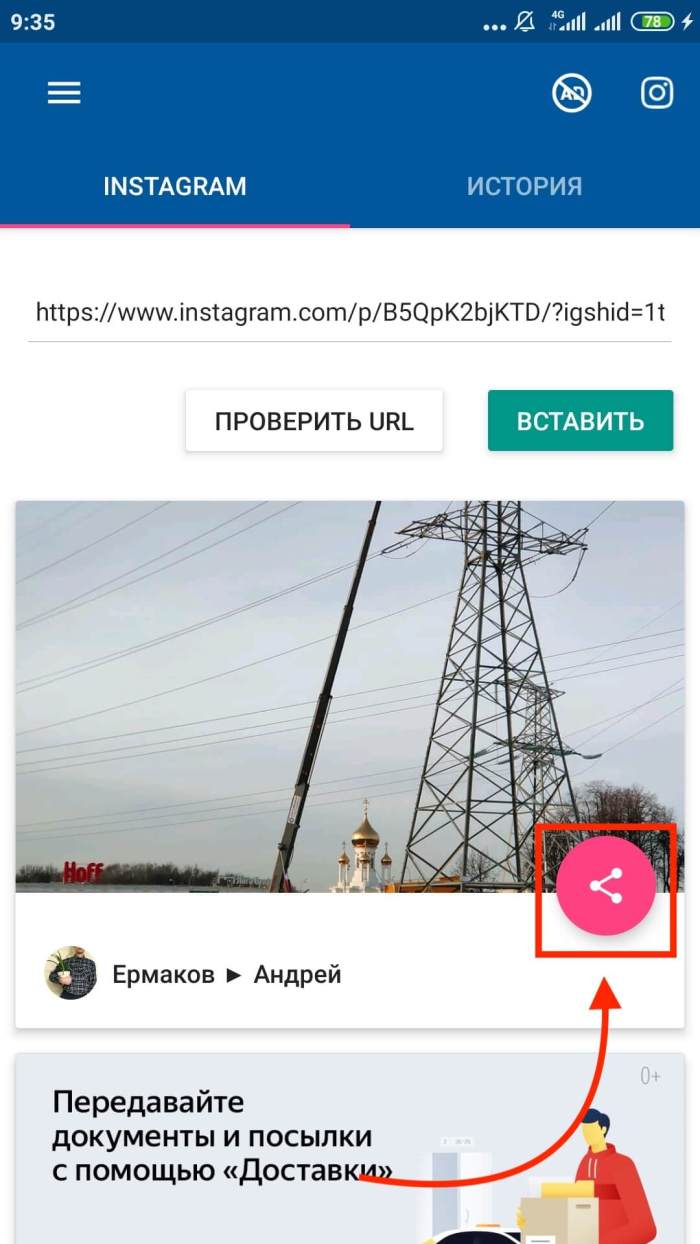
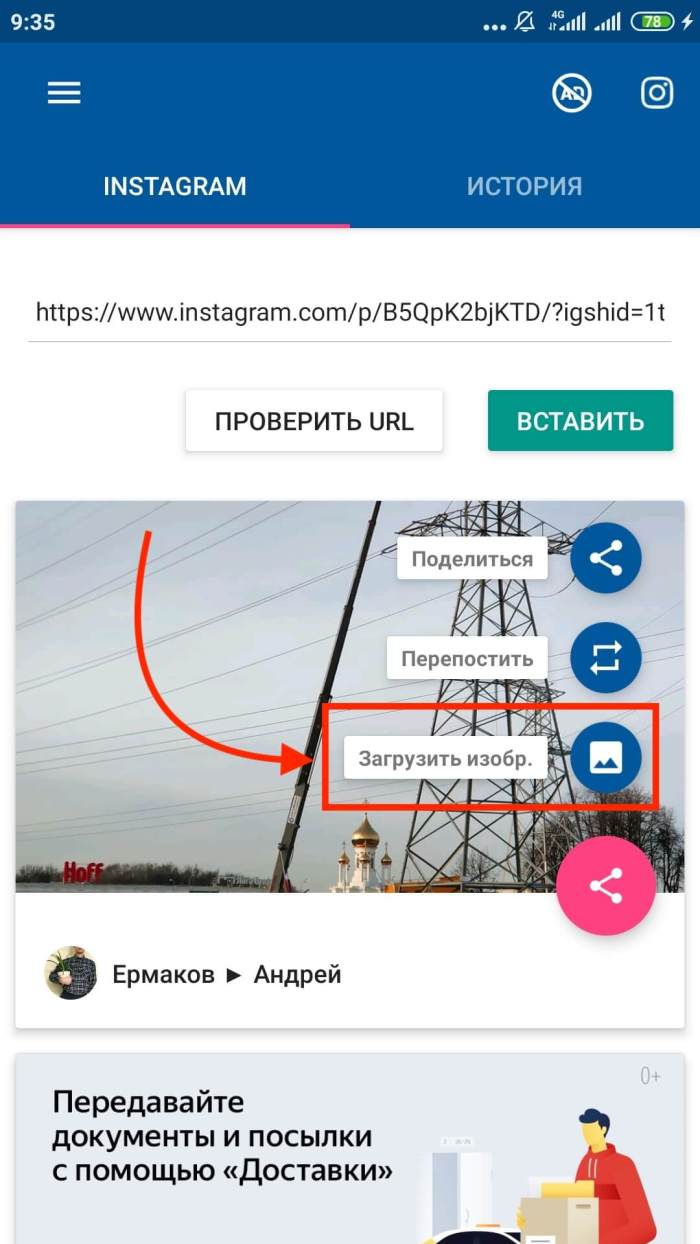
Самостоятельно из кода страницы
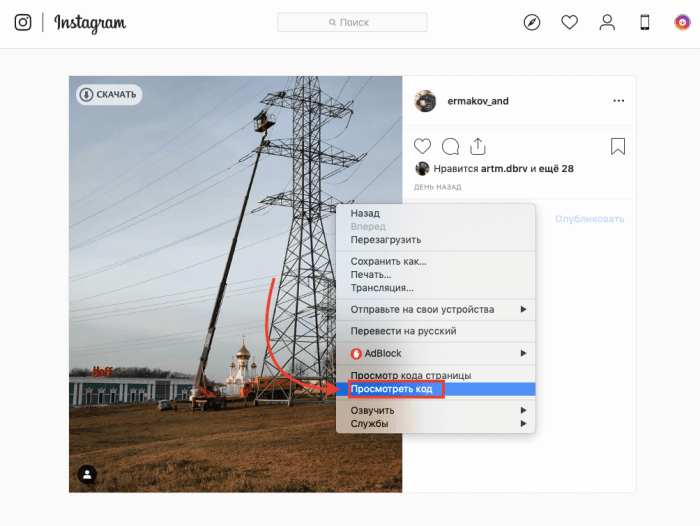

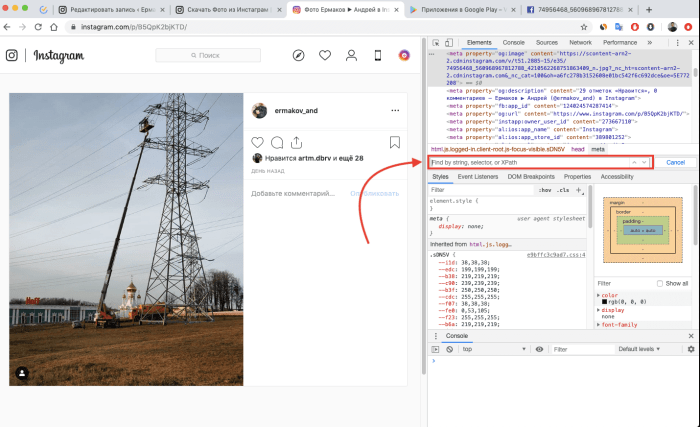
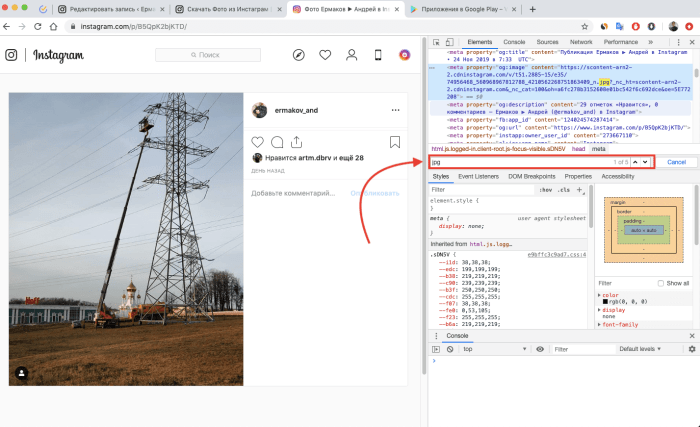
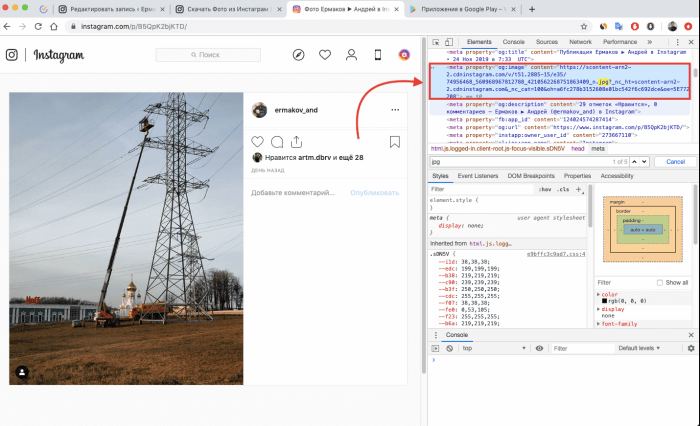
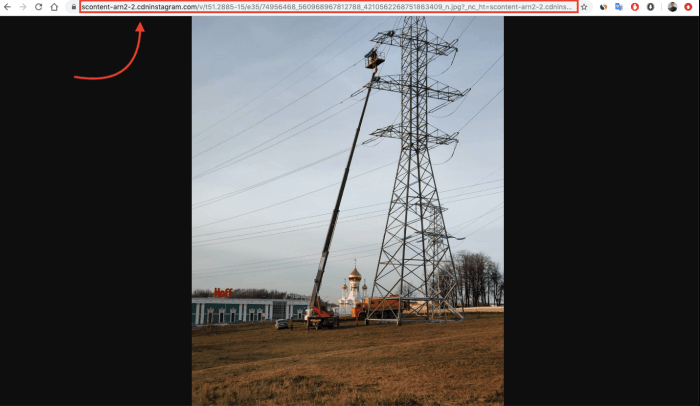
Телеграм-бот
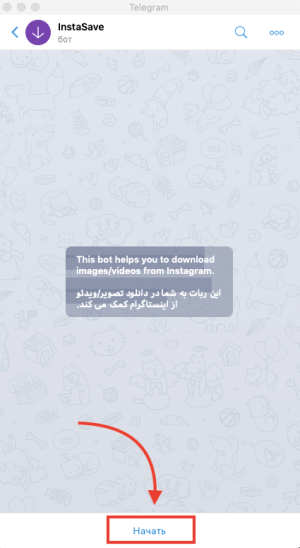
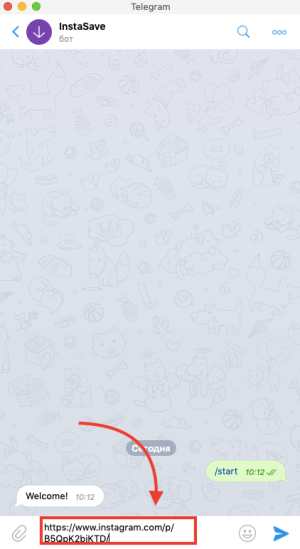
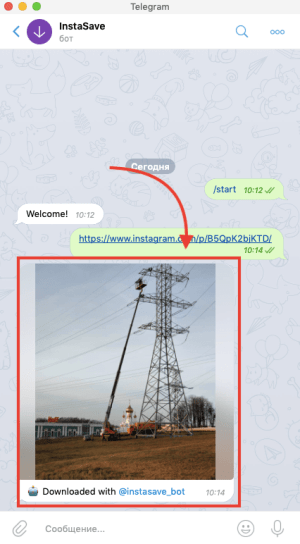
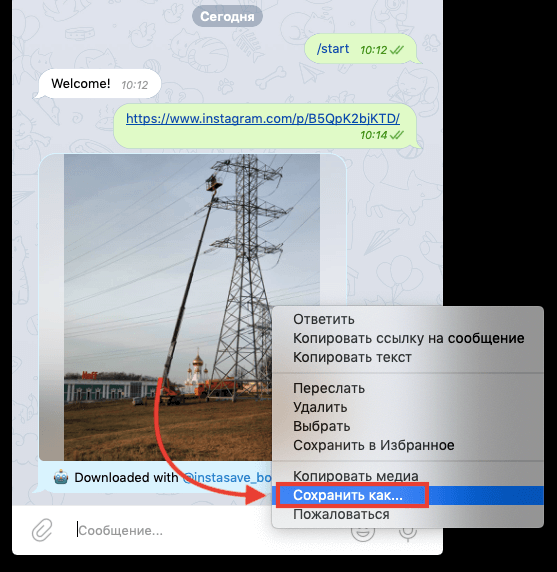
Частый вопрос: Как скачать из закрытого аккаунта?
Ссылки на сервисы, плагины и приложения




